Fotode töötlemisel ja kollaažide loomisel on sageli vaja eemaldada üks värv, milles pildi fragment on maalitud, või pildil olev objekt täielikult värvida. Selle ülesandega toimetulekuks saate kasutada Photoshopi värviparandusfiltreid ja kihtmaske.
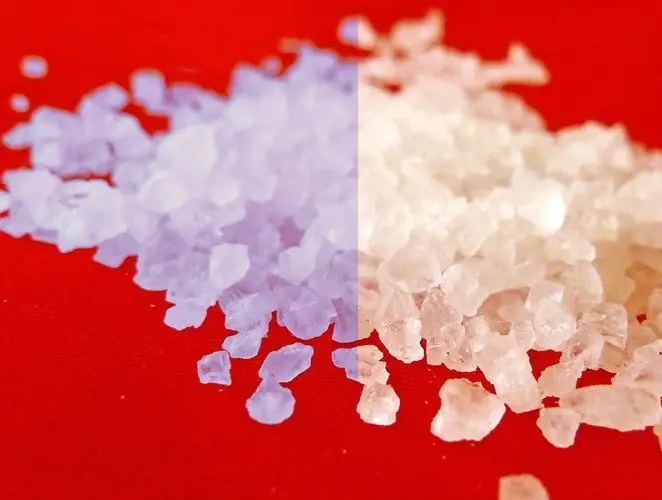
See on vajalik
- - Photoshopi programm;
- - pilt.
Juhised
Samm 1
Avage pilt objektiga, mille soovite värvida Photoshopis, ja dubleerige kiht pildiga, kasutades menüü Kiht Uus rühma suvandit Kihi kaudu kopeerimine.
2. samm
Kõige ilmsem viis pildi fragmendi värvi muutmiseks on filtri asendamine, mille seaded avab menüü Pilt korrigeerimise rühma suvand. Märkige värv, mida kavatsete muuta, klõpsates objektil, mis vajab uuesti värvimist. Filtriaknas valikurežiimi sisselülitamisel märkate, et eelvaate aknas on osa pildist muutunud heledamaks. See pildi fragment muudab filtri mõjul värvi.
3. samm
Kui selgub, et kõiki teid huvitavaid fragmente pole valitud, muutke parameetri Fuzziness väärtust. Võite klõpsata seadete aknas keskmisel tilgutil ja kasutada selle tööriista abil täiendavaid alasid, mida soovite värvida.
4. samm
Reguleerige valiku uus värv. Selleks klõpsake paneelil Asendamine asendatud värvilist ruutu ja valige avanevast paletist soovitud värv. Objekti värvi saate reguleerida, muutes Hue, Saturation ja Lightness parameetrite väärtusi paneelil Replacement.
5. samm
Filtri asendamine tulemus näeb kõige paremini välja, kui teie valitud värviga värviti ainult üks objekt. Kui muudetud värv sisaldus pildi teistes piirkondades, osutusid ka need fragmendid filtri mõjul värvi muutma. Seda saab parandada kihimaski abil.
6. samm
Maski loomiseks kasutage menüü Kiht grupi Kihtmask suvandit Ilmuta kõik. Lülitage tööriistapaletis sisse Brush Tool, klõpsake maski ristkülikul ja töötlege pildi alad musta värviga, mis peaks säilitama algsed värvid.
7. samm
Kui redigeeritud objekti äärele ilmub valesti värviliste pikslitega ala, suurendage navigeerija paleti pildi skaalat ja vähendage paneeli Pintsli kõvaduse väärtust. Värvige mask ettevaatlikult objekti servade ümber kohandatud harjaga.
8. samm
Kui jätkate pildiga töötamist, valige menüüst Fail käsk Salvesta nimega ja salvestage fail psd-vormingus.






